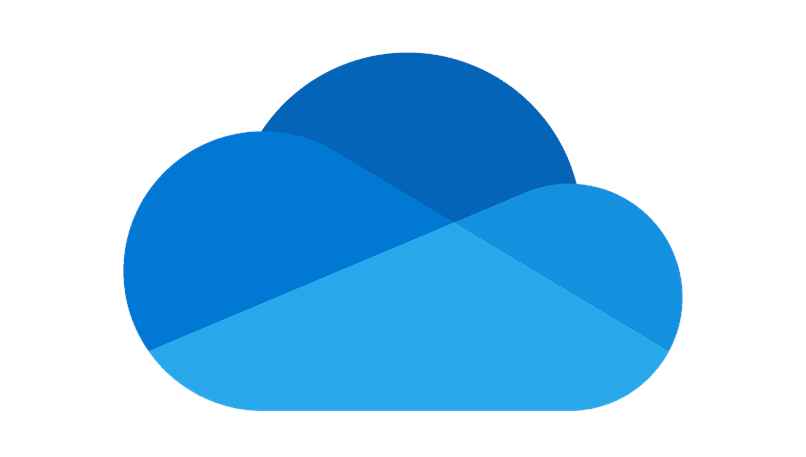
Uma das coisas que mais nos frustra ao usar nosso telefone ou computador é quando ele nos notifica que não tem espaço suficiente para armazenar mais coisas. Mas provavelmente não podemos remover nenhuma das coisas que guardamos lá.
Por esse motivo, será necessário armazená-los em um local seguro e uma das ferramentas que você poderá usar é o serviço de backup OneDrive. leste pertence à empresa Microsoft. Usando este serviço, você poderá fazer backup de todos esses dados que são importantes para você.
Quanto armazenamento você tem no OneDrive para compartilhar seus arquivos?
O serviço de nuvem é um dos mais usados e importante nos últimos anos. Isso porque lá você pode armazenar cada um de seus arquivos importantes, como arquivos compactados, fotos, vídeos, músicas e cópias de backup de aplicativos, como o WhatsApp.
Um dos mais usados hoje é o OneDrive. Nesta rede de backup de dados você pode ter 5 GB de armazenamento de graça, mas como esperado em algum momento, esse espaço será usado, então você terá que comprar mais armazenamento.
Como você pode carregar arquivos para o OneDrive?
depois de saber a quantidade de espaço livre que o OneDrive oferece, você pode querer começar a usar este serviço para fazer backup de seus arquivos mais importantes. É por isso que lhe diremos como você poderá fazer upload desses arquivos para essa nuvem de dados.
Do seu dispositivo móvel
Se você tem um telefone e é lá que eles têm os arquivos que você quer fazer upload para sua conta do OneDrivevocê terá que fazer o seguinte para poder fazer o que deseja:
- Você precisa instalar o aplicativo OneDrive no seu telefone. Este aplicativo está disponível para sistemas Windows, Mac, iOS e Android
- Após instalá-lo em seu dispositivo, você criará uma conta, ou seja, um usuário e uma senha de acesso.
- Agora você vai criar uma pasta na sua conta do OneDrive. Isso é feito clicando em ‘Pasta’ e digitando um nome para a pasta. Então você entrará nesta pasta
- Aqui haverá a opção ‘Upload’, que você pressionará e a partir daí poderá escolher os arquivos que deseja enviar para sua conta do OneDrive
Entrando no site
Caso você queira fazer upload de seus arquivos sem instalar nenhum aplicativo em seu telefone ou computador, você ser capaz de enviar seus arquivos do próprio site. Você só precisa seguir estas instruções simples:
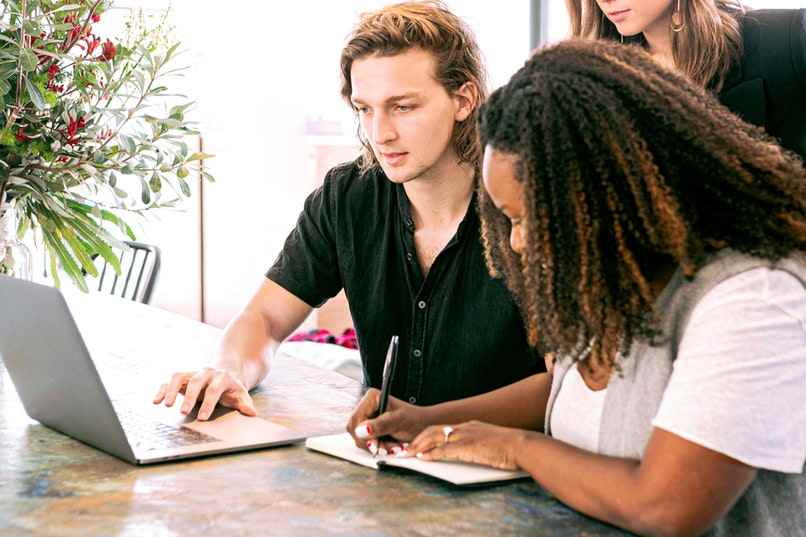
- Você primeiro fará login no navegador da Web a partir de qualquer um dos seus dispositivos e acessará a página da Web do OneDrive e criará um usuário, se não tiver um.
- Depois de criá-lo, você deve escolher em qual parte esses dados serão armazenados. Então, você vai pressionar o ícone para fazer upload de arquivos, que é aquele com uma seta apontando para cima
- Por fim, você terá que selecionar os arquivos que deseja enviar do seu gerenciador de arquivos.
O que fazer se você quiser compartilhar um arquivo grande via OneDrive?
Esses serviços de backup não servem apenas para armazenar seus dados, mas você também poderá compartilhar os dados que você armazenou aqui com qualquer pessoa que você quiser, para isso você terá que fazer isso.
- Você entrará na sua conta do OneDrive e encontrará o arquivo ou pasta que deseja compartilhar.
- Quando você o localizar, você terá que clicar com o botão direito do mouse no arquivo que deseja compartilhar.
- Ao fazer isso, a página irá gerar um link que será copiado para a área de transferência do seu computador. Mais tarde, você poderá enviar esse link para qualquer pessoa que queira ver ou ter esse arquivo.

Como você pode compartilhar um arquivo pelo OneDrive se não tiver uma conta da Microsoft?
Outra das funções que você poderá fazer no OneDrive é compartilhar arquivos sem precisar ter uma conta da Microsoft. Isso é possível, pois não é obrigatório que você seja usuário da Microsoft para poder utilizar seus serviços, apenas com ter uma conta OneDrive você poderá compartilhar seus dados.
Para isso, você deve acessar o site do OneDrive e entrar na pasta onde salvou o arquivo que deseja compartilhar. Então, como explicamos há pouco, você vai clicar com o botão direito do mouse no arquivo que deseja enviar. lá vai ser a opção de compartilhamentodesta forma você já terá o link para poder compartilhá-lo com qualquer pessoa.